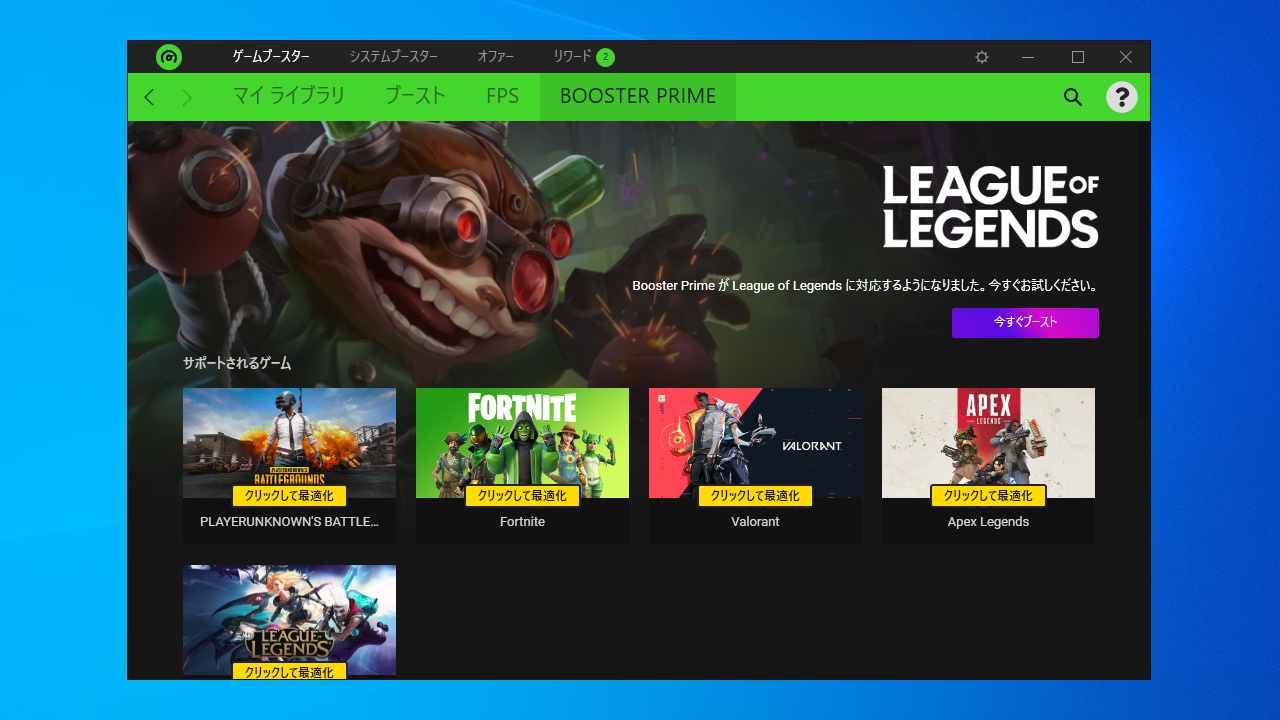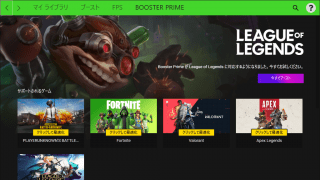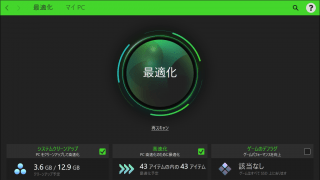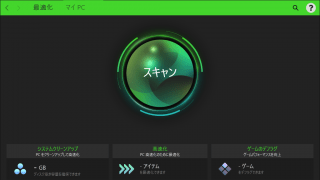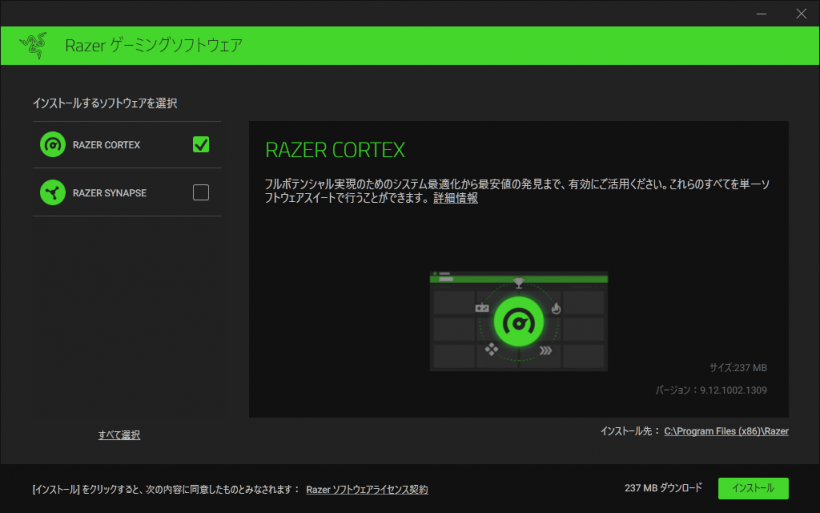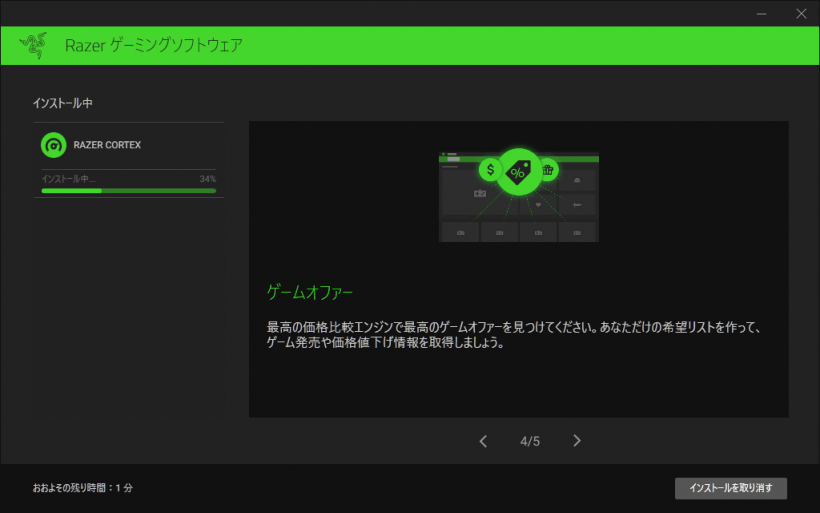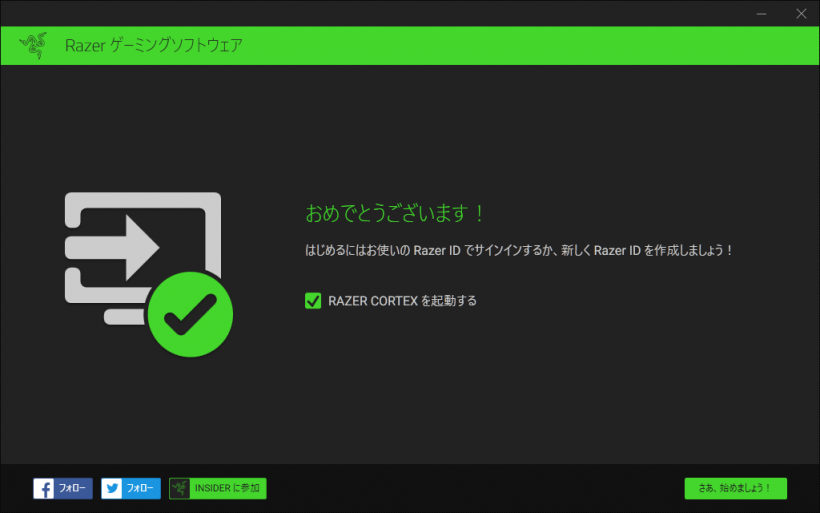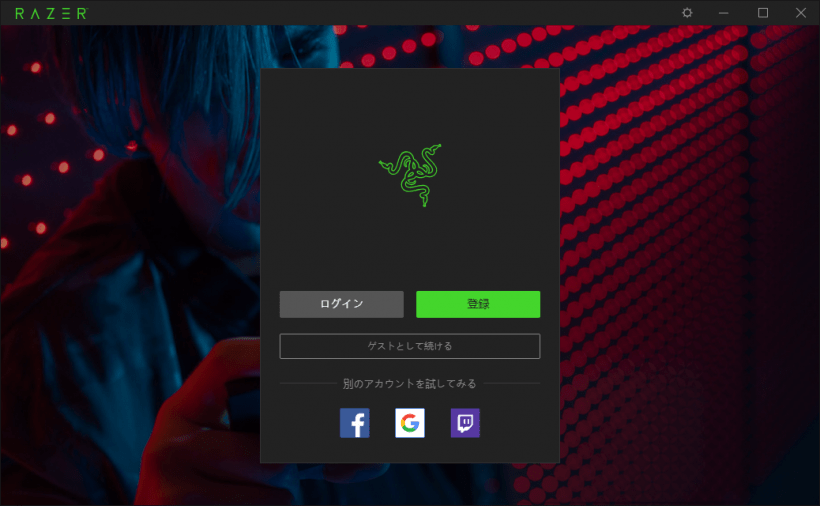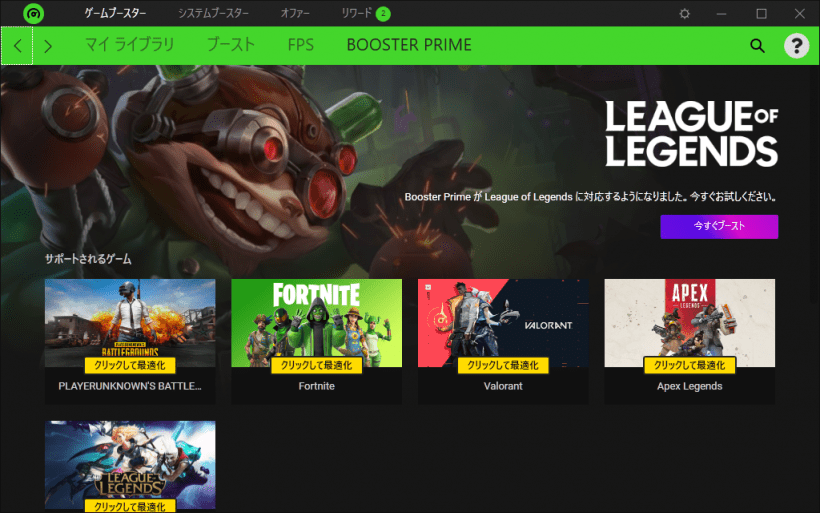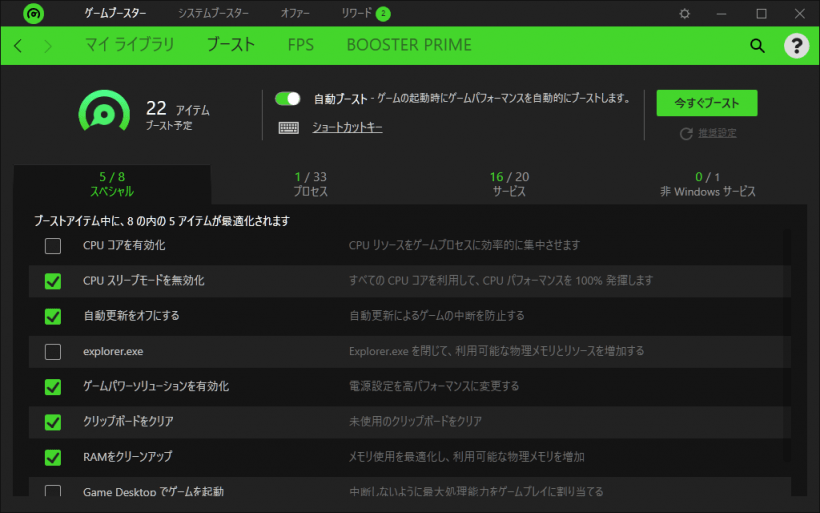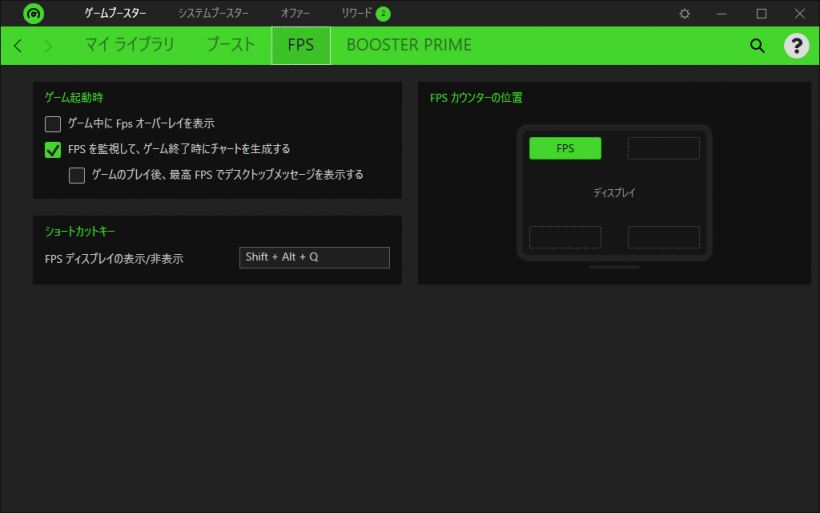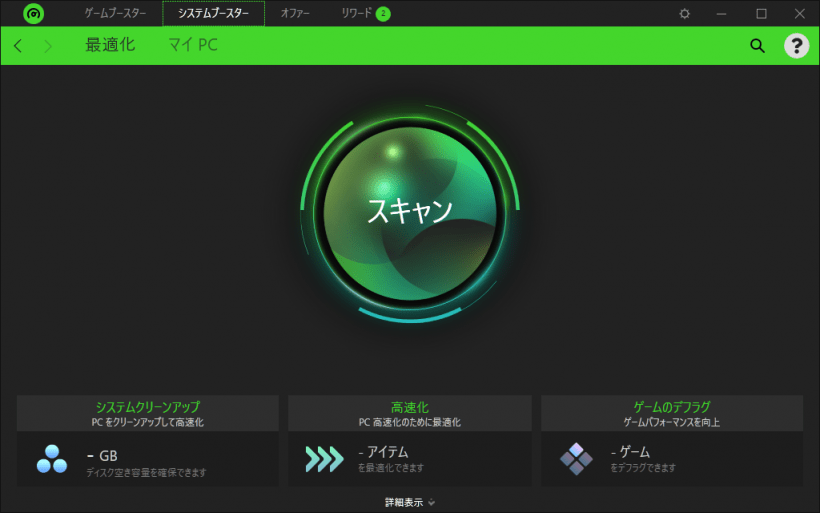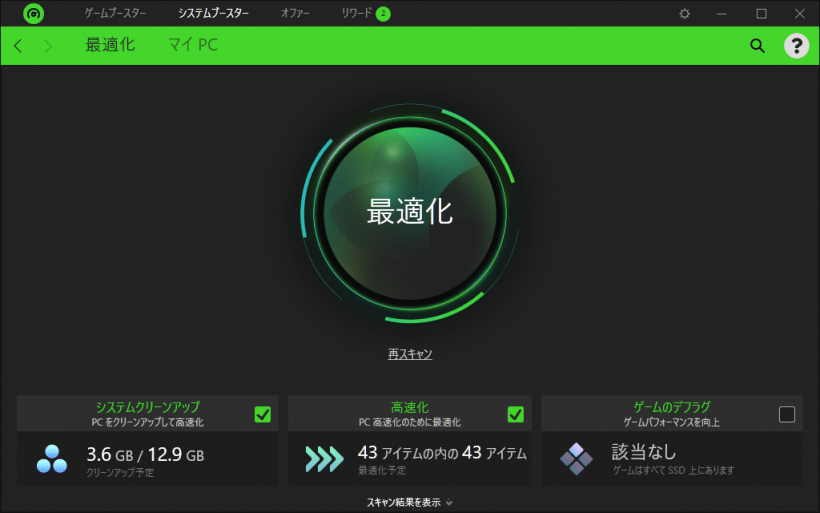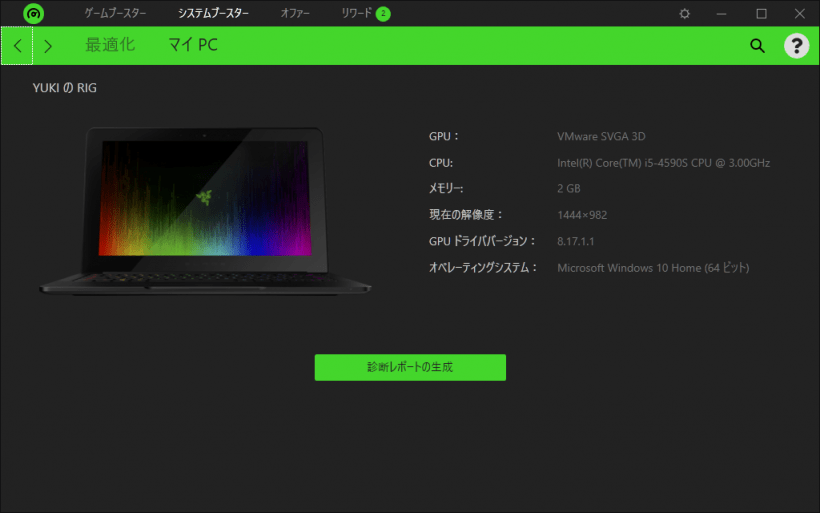PC をゲーム向けに最適化できるゲームブースター
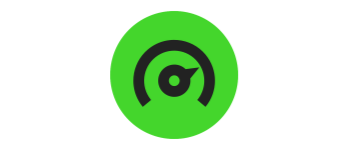
ゲームプレイ時に PC をブーストしたり、潜在的な PC のパフォーマンスを最適化して改善したり、ゲームのデフラグなどを行ってゲームのパフォーマンスを向上させることができる、Windows 向けのゲームおよび PC 最適化ソフト。
Razer Cortex の概要
Taskbar Groups は、ゲーミングやシステムのパフォーマンスを強化することができるソフトウェアです。
Razer Cortex の機能
Razer Cortex の主な機能と概要です。
| 機能 | 概要 |
|---|---|
| メイン機能 | ゲームパフォーマンス向上/PCパフォーマンス向上 |
| ゲームブースター | ・対応しているゲームを最適化(Fortnite, Valorant, playerunknown’s battlegrounds など) ・ゲームプレイ時に PC を自動的にブースト |
| システムブースター | ・PC を最適化(システムクリーナー、高速化、ゲームのデフラグ) |
人気のゲームを最適化できます
Razer Cortex を使用すると、PC にインストールされている、フォートナイト、ヴァロラント、プレイヤーアンノウンズ バトルグラウンズ(PUBS)、リーグ・オブ・レジェンド、エーペックスレジェンズといったゲームのエクスペリエンスを強化することができます。
また、ゲーム起動時は自動的に PC がブーストされるので、最高のパフォーマンスでゲームをプレイすることができます。
PC のパフォーマンスを改善
Razer Cortex の、「システムブースター」機能を使用すると、PC のジャンクファイルのクリーンアップ、Windows の設定の最適化、ゲームのデフラグを行って PC のパフォーマンスをゲーム向けに最適化することができます。
また、「マイ PC」機能を使って、PC の詳細なシステム/ハードウェア情報のレポートを作成することもできます。
便利なゲームブースター
Razer Cortex は、誰でも簡単にコンピュータをゲーミング向けに最適化および調整できる便利なアプリケーションです。
機能
- ゲームブースター
- システムブースター
使い方
インストール
1.インストール方法
- インストーラを実行したら、「Razer Cortex」を選択して[インストール]ボタンをクリックします。
- ダウンロードとインストールが行われるのでしばらく待ちます。
- インストールが完了しました。「さあ、始めましょう!」ボタンをクリックします。
2.起動時のログイン画面
Razer のアカウントがある場合はログインして始めることができます。
- アカウントを作成する場合は[登録]をクリックして作成します。
- アカウントを作成しないでアプリを使用する場合は[ゲストとして続ける]をクリックします。
ゲームブースター
1.ゲームブースター
1-1.BOOSTER PRIME
Razer Cortex を起動すると「BOOSTER PRIME」の画面が開きます。
- 「BOOSTER PRIME」では、AI の技術を使用して、対応しているゲームのゲームエクスペリエンスを強化したり、FPS の設定をカスタマイズできます。
1-2.ブースト
「ブースト」では、ゲームをプレイするときにシステムのリソースやメモリを解放して、パフォーマンスを向上させることができます。
- デフォルトでは「自動ブースト」がオンになっています
1-3.FPS
「FPS」では、ゲーム中に FPS のオーバレイを表示したり、FPS を監視してチャートを作成することができます。
システムブースター
2.システムブースター
2-1.最適化
「システムブースター」では、PC のパフォーマンスを改善し、PC をゲーム用に最適化することができます。
- [スキャン]をクリックするとシステムのスキャンを開始します。
スキャンが完了すると、最適化可能な項目が下部に表示されます。
- [最適化]をクリックするとシステムが最適化されます。
2-2.マイ PC
「マイ PC」では、PC のシステム情報が表示されます。
- [診断レポートの作成]をクリックして、詳細なシステム情報のレポートを作成することができます。